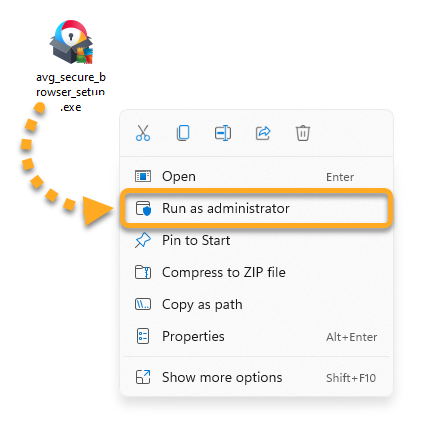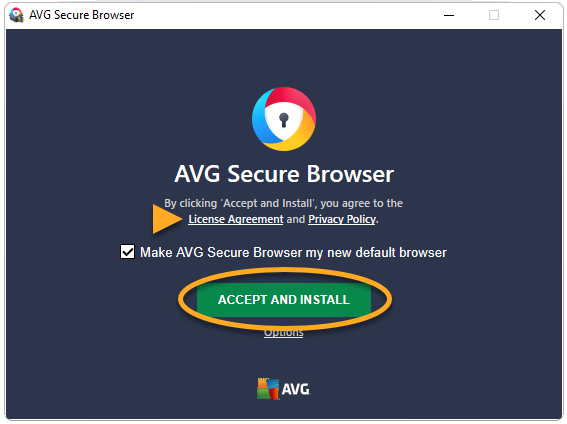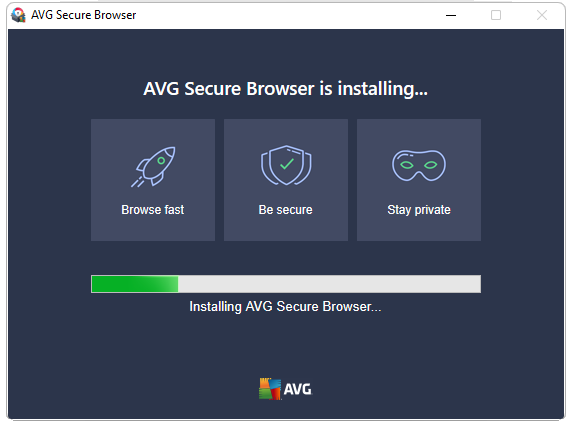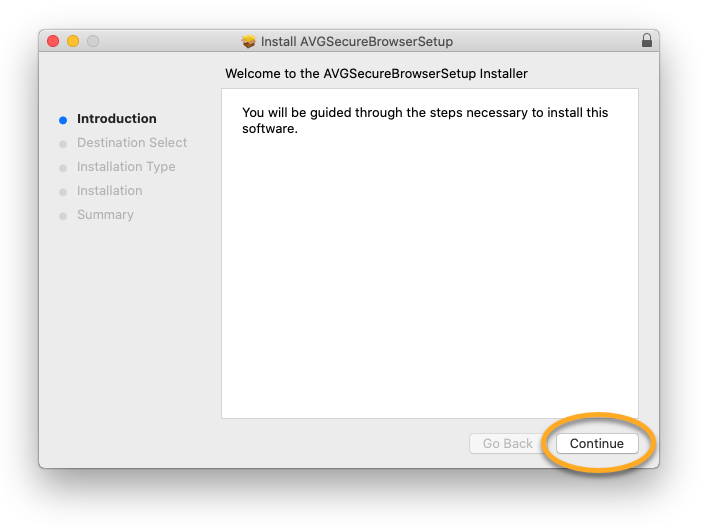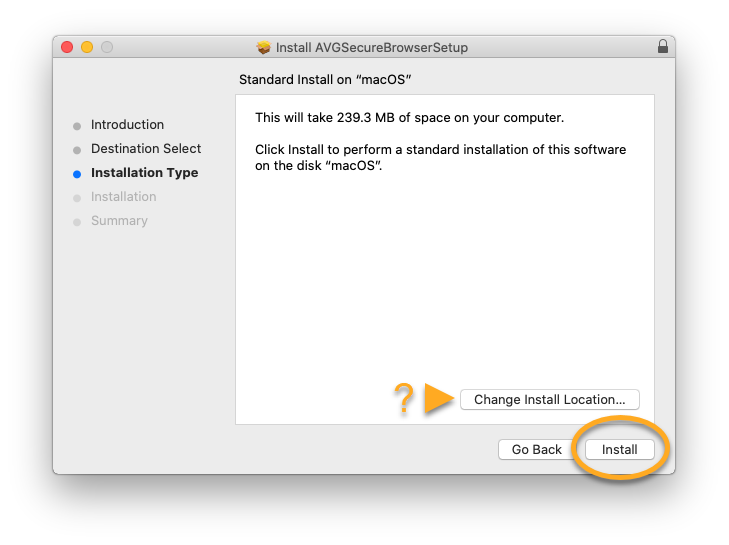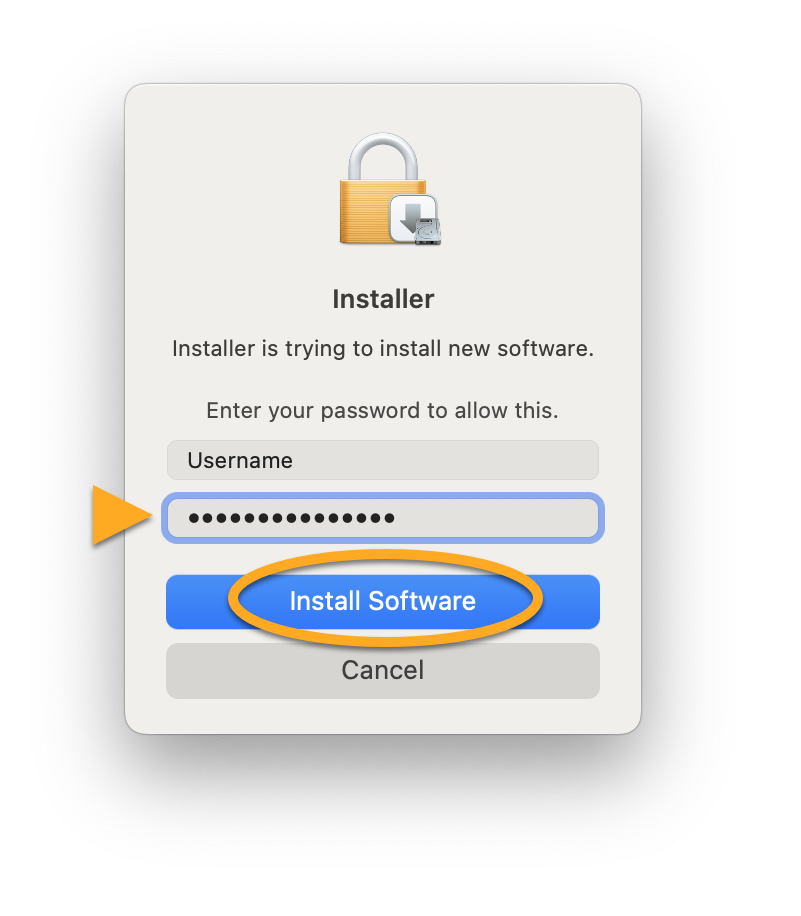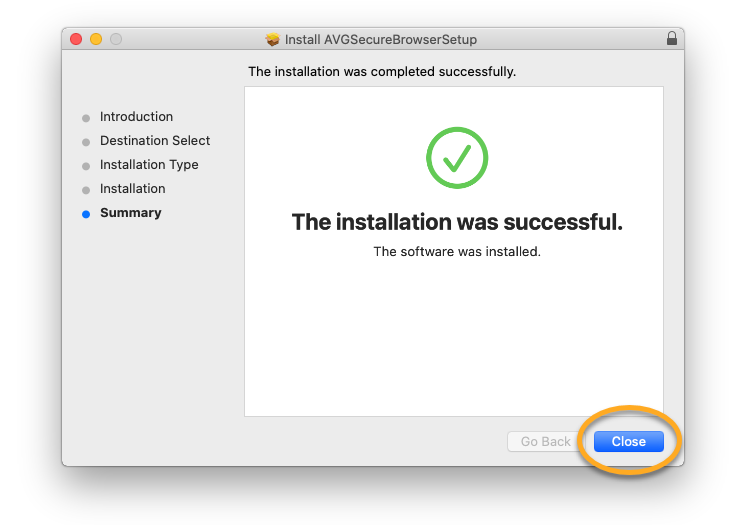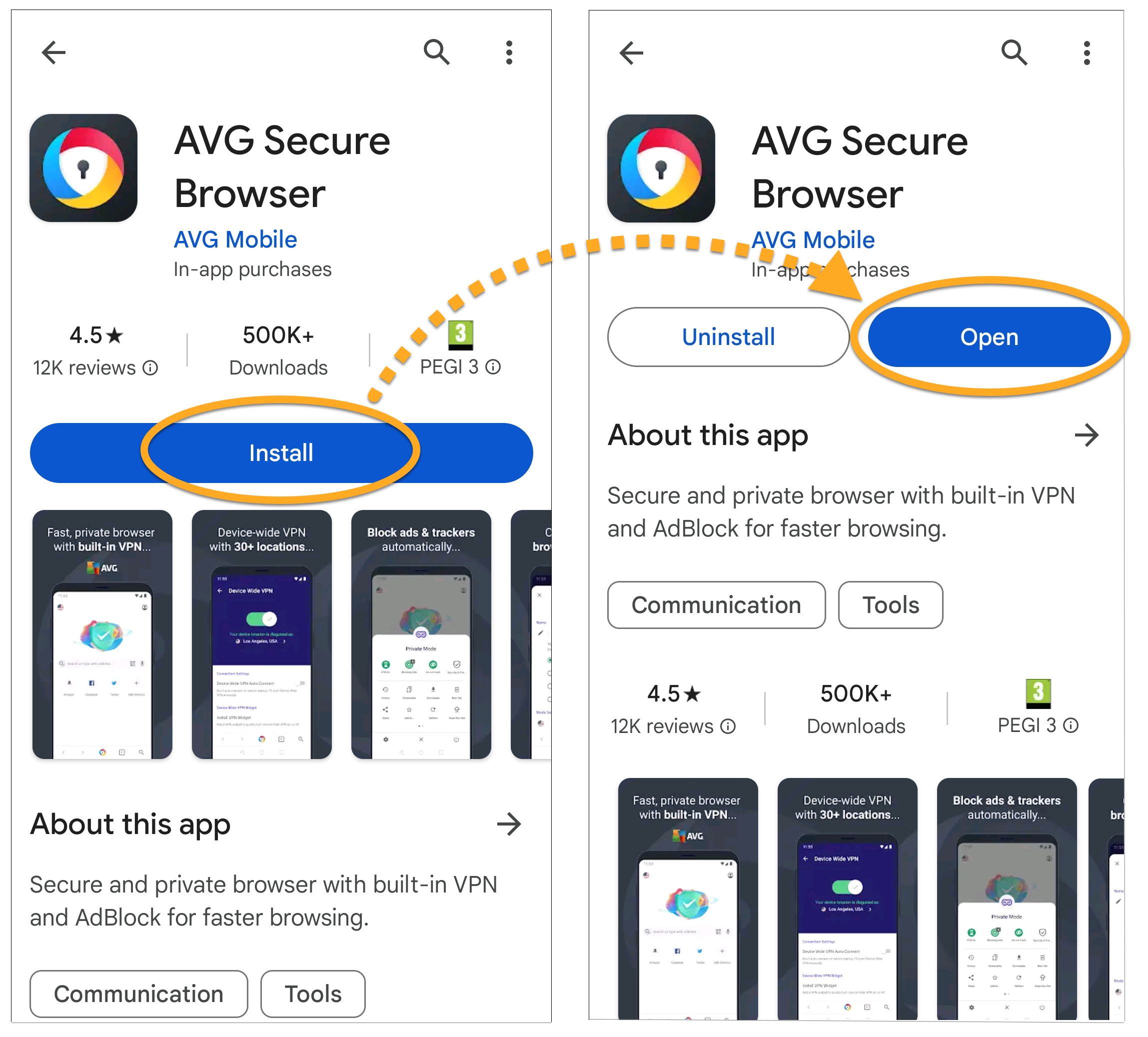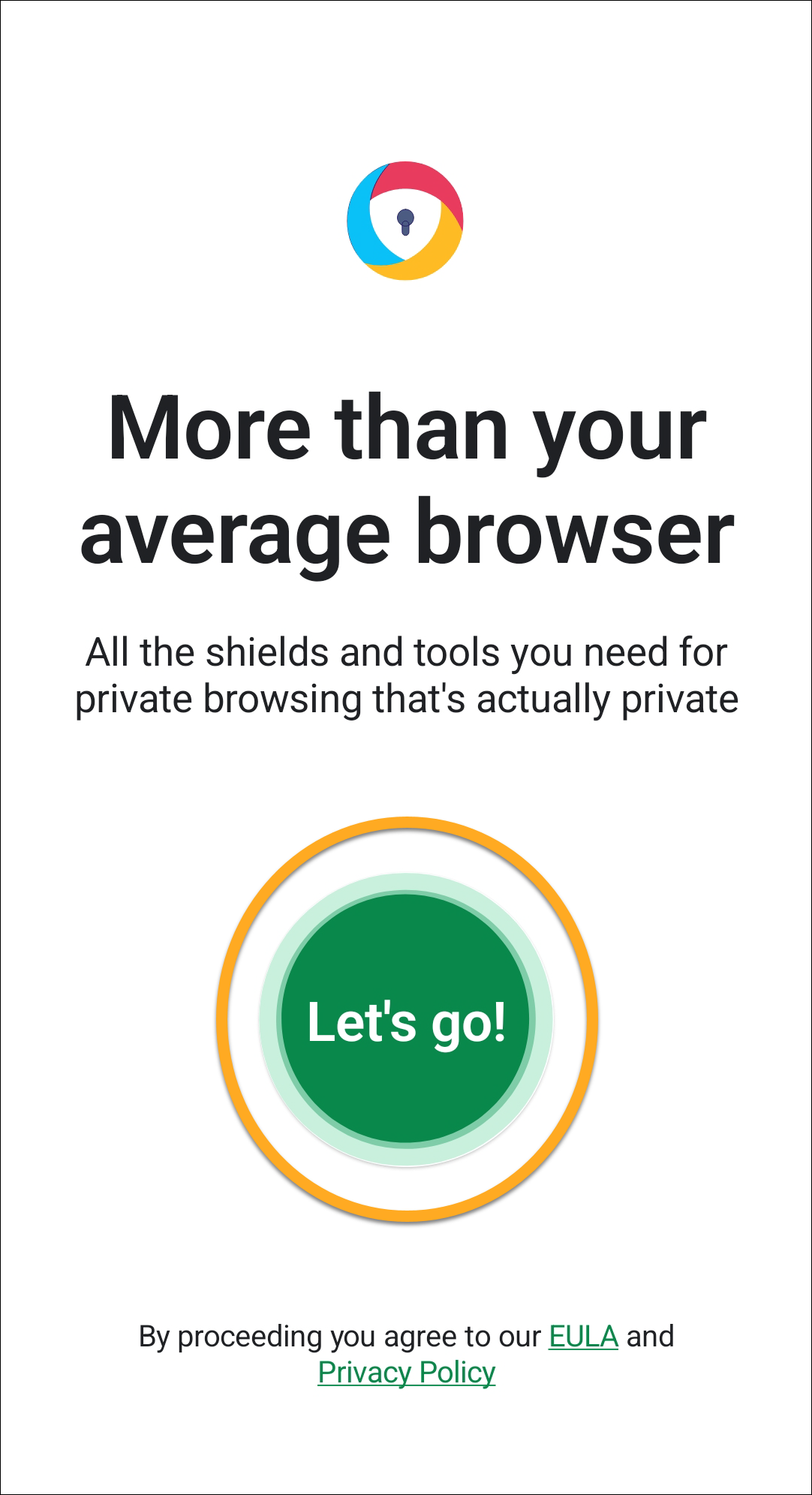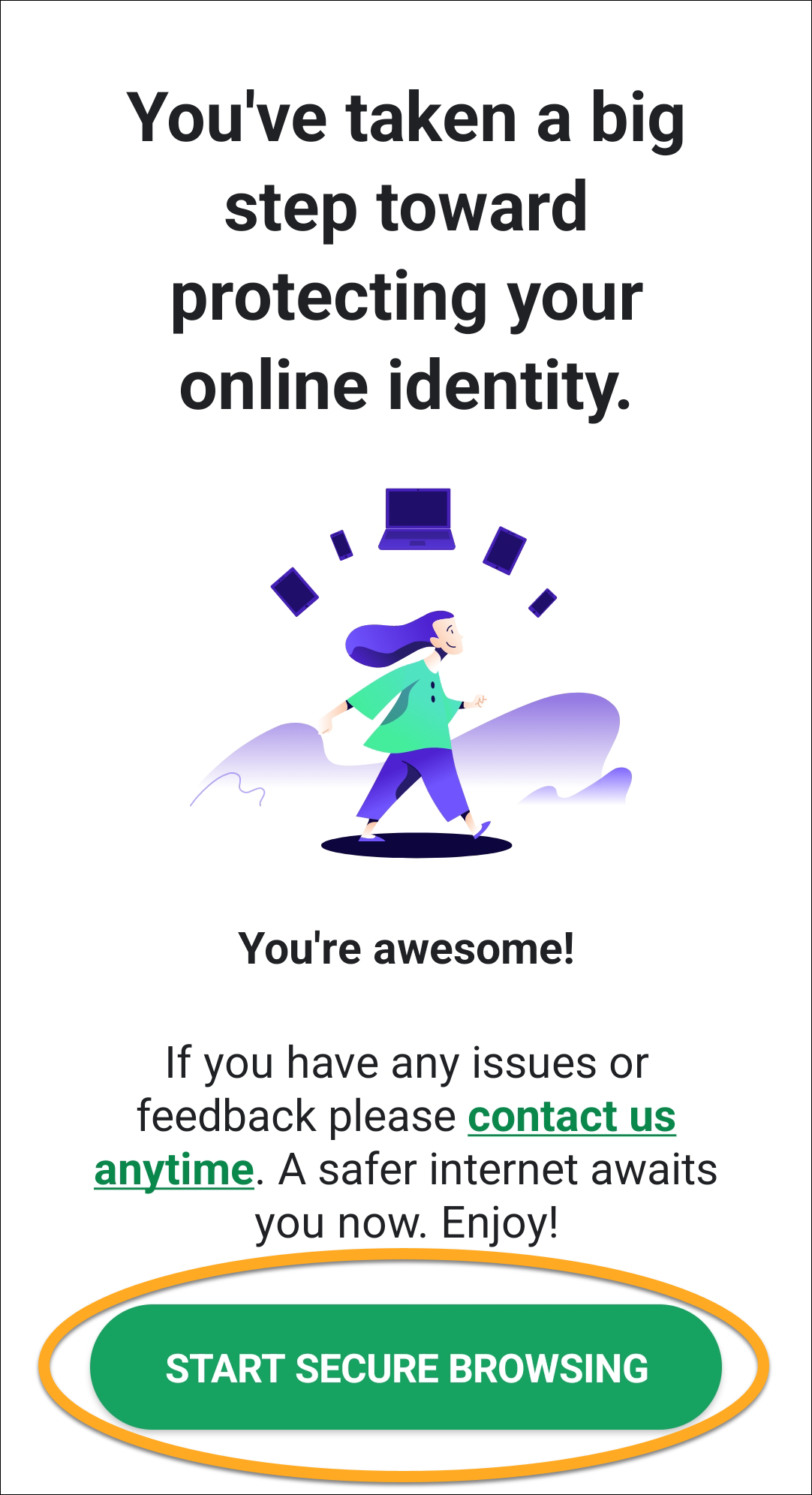AVG Secure Browser is een webbrowser met ingebouwde beveiligings- en privacyfuncties die zijn ontwikkeld om u online te beschermen. In dit artikel vindt u instructies voor het downloaden en installeren van AVG Secure Browser.
AVG Secure Browser installeren
- Klik op onderstaande knop om het installatiebestand van AVG Secure Browser te downloaden en sla het op op een bekende locatie op uw computer (standaard worden gedownloade bestanden opgeslagen in de map Downloads).
AVG Secure Browser voor Windows downloaden - Klik met de rechtermuisknop op het gedownloade installatiebestand
avg_secure_browser_setup.exeen selecteer Als administrator uitvoeren in het contextmenu. Raadpleeg het volgende artikel als het niet lukt om toestemming te geven voor de installatie van AVG Secure Browser: Beheerdersaccounts beheren op uw Windows-pc.
Raadpleeg het volgende artikel als het niet lukt om toestemming te geven voor de installatie van AVG Secure Browser: Beheerdersaccounts beheren op uw Windows-pc. - Klik op Ja wanneer in het dialoogvenster Gebruikersaccountbeheer om toestemming wordt gevraagd.
- Lees de Licentieovereenkomst en het Privacybeleid en klik vervolgens op Accepteren en installeren om door te gaan met de standaardinstallatie.
- Wacht totdat AVG Secure Browser is geïnstalleerd op uw pc.
AVG Secure Browser wordt nu geïnstalleerd op uw pc en er wordt automatisch een nieuw browservenster geopend.
- Klik op onderstaande knop om het installatiebestand van AVG Secure Browser te downloaden en op een bekende locatie op uw Mac te bewaren (standaard worden gedownloade bestanden opgeslagen in de map Downloads).
AVG Secure Browser voor Mac met Intel-processor downloaden - Dubbelklik op het gedownloade installatiebestand
AVGSecureBrowserSetup.pkg.
- Klik op onderstaande knop om het installatiebestand van AVG Secure Browser te downloaden en op een bekende locatie op uw Mac te bewaren (standaard worden gedownloade bestanden opgeslagen in de map Downloads).
AVG Secure Browser voor Mac met Apple silicon downloaden - Dubbelklik op het gedownloade installatiebestand
AVGSecureBrowserSetupARM.pkg.
- Klik op Doorgaan.
- Klik op Installeren om door te gaan met de standaardinstallatie of op Installatielocatie wijzigen... als u de standaardinstallatie wilt wijzigen.
- Voer het wachtwoord in dat u gebruikt wanneer u uw Mac opstart en klik op Software installeren.
- Wacht totdat AVG Secure Browser is geïnstalleerd op uw Mac en klik vervolgens op Sluiten.
AVG Secure Browser wordt nu geïnstalleerd op uw Mac en er wordt automatisch een nieuw browservenster geopend.
- Tik op uw Android-apparaat op onderstaande knop om de productpagina van AVG Secure Browser te openen in Google Play Store.
Ga naar Google Play Store - Tik op Installeren om de app te downloaden en te installeren. Wanneer de installatie is voltooid, tikt u op Open om AVG Secure Browser te openen.
- Lees de Gebruiksrechtovereenkomst en het Privacybeleid en tik vervolgens op Aan de slag!.
- Doorloop de welkomstschermen en tik vervolgens op Beginnen met veilig surfen.
AVG Secure Browser is nu geïnstalleerd en klaar voor gebruik op uw Android-apparaat.
Probleemoplossing
Doe het volgende als u installatieproblemen ondervindt:
- Controleer of uw pc voldoet aan de minimale systeemvereisten en of Windows up-to-date is.
- Windows 11 behalve Mixed Reality en IoT Edition; Windows 10 behalve Mobile en IoT Edition (32- of 64-bits)
- Windows-compatibele pc met Intel Pentium 4-/AMD Athlon 64-processor of nieuwer (moet SSE3-instructies ondersteunen). ARM-apparaten worden niet ondersteund
- Er is een internetverbinding nodig om de browser te downloaden en updates te ontvangen
- Een standaardschermresolutie van minimaal 1024 x 768 pixels wordt aanbevolen
- Start uw pc opnieuw en probeer AVG Secure Browser opnieuw te installeren aan de hand van de instructies in dit artikel.
Als het probleem aanhoudt, neemt u contact op met de ondersteuning van AVG.
Doe het volgende als u installatieproblemen ondervindt:
- Controleer of uw Mac aan de minimale systeemvereisten voldoet en of uw macOS up-to-date is.
Apple macOS 10.15.x (Catalina) is voor het laatst ondersteund op AVG Secure Browser versie 116.
- Apple macOS 14.x (Sonoma), Apple macOS 13.x (Ventura), Apple macOS 12.x (Monterey), Apple macOS 11.x (Big Sur)
- Intel-gebaseerde Mac met 64-bits processor, ARM-processor of Apple silicon-chip (M1)
- Er is een internetverbinding nodig om de browser te downloaden en updates te ontvangen
- Een standaardschermresolutie van minimaal 1024 x 768 pixels wordt aanbevolen
- Start uw Mac opnieuw en probeer AVG Secure Browser opnieuw te installeren aan de hand van de instructies in dit artikel.
Als het probleem aanhoudt, neemt u contact op met de ondersteuning van AVG.
Controleer of uw Android-apparaat voldoet aan de minimumvereisten, mocht u problemen ondervinden met de installatie.
- Google Android 9.0 (Pie, API 28) of hoger
- Een internetverbinding om de VPN-service te downloaden, activeren en gebruiken
Als het probleem aanhoudt, neemt u contact op met de ondersteuning van AVG.
Verdere aanbevelingen
Raadpleeg de volgende artikelen voor meer informatie over AVG Secure Browser:
Raadpleeg de volgende artikelen voor meer informatie over AVG Secure Browser:
Raadpleeg de volgende artikelen voor meer informatie over AVG Secure Browser:
- AVG Secure Browser PRO 121.x voor Windows
- AVG Secure Browser 121.x voor Windows
- AVG Secure Browser 121.x voor Mac
- AVG Secure Browser PRO 7.x voor Android
- AVG Secure Browser 7.x voor Android
- Microsoft Windows 11 Home / Pro / Enterprise / Education
- Microsoft Windows 10 Home / Pro / Enterprise / Education – 32-/64-bits
- Apple macOS 14.x (Sonoma)
- Apple macOS 13.x (Ventura)
- Apple macOS 12.x (Monterey)
- Apple macOS 11.x (Big Sur)
- Google Android 9.0 (Pie, API 28) of nieuwer